"Mijn computer zit een hele dag vast in de startinterface. Ik weet niet hoe ik dat moet doen. Kan ik het systeem herstellen om dit probleem te voorkomen?"
"Ik heb onlangs een aantal apps geïnstalleerd en merk dat mijn computer trager werkt dan voorheen. Ik denk dat die apps problematisch zijn. Kan ik het systeem herstellen naar een eerder tijdstip?"
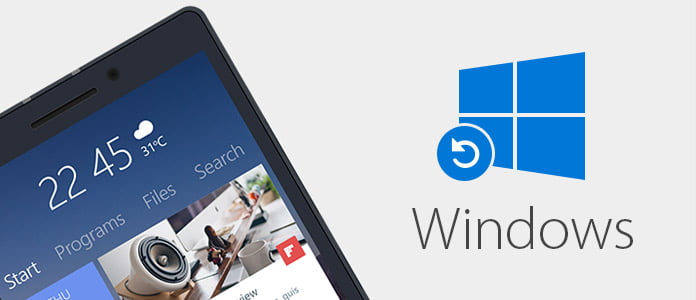
In het dagelijks leven wordt de computer veel gebruikt voor uw bedrijf of entertainment. Windows is het systeem dat door de meeste gebruikers ter wereld wordt gebruikt. Echter, net als een mobiele telefoon, kan uw Windows-computer vaak problemen krijgen. Wanneer uw telefoon problematisch is, is de gebruikelijke manier om de telefoon terug te zetten naar de fabrieksinstellingen. Voor een Windows-computer zou je dat ook kunnen systeem herstellen om het beter te gebruiken. Op deze pagina hebben we 4 manieren verzameld om het systeem te herstellen op Windows 10/8/7 / Vista / XP.
Opmerking: Als u het systeem herstelt, kunnen uw persoonlijke bestanden of apps ontbreken. Om het belangrijke gegevensverlies te voorkomen, had u beter maak een back-up van de belangrijke apps of persoonlijke bestanden op uw computer.
Met deze methode kunt u uw computersysteem op een bepaald moment eerder herstellen. Systeemherstel tot een punt verandert uw persoonlijke bestanden niet, maar het kan recent geïnstalleerde apps en stuurprogramma's verwijderen.
Stap 1Open het hulpprogramma Systeemherstel
Voor Windows XP: klik op "Start"> "Alle programma's"> "Accessoires"> "Systeemwerkset"> "Systeemherstel".
Voor Windows 7 en Vista: klik op "Start"> "Alle programma's"> "Accessoires"> "Systeemwerkset"> "Systeemherstel"> "Volgende".
Windows 8 / 8.1 / 10: Open "Configuratiescherm"> "Systeem"> "Systeem en beveiliging"> "Systeem"> "Systeembeveiliging"> "Systeemherstel ..."> "Volgende".
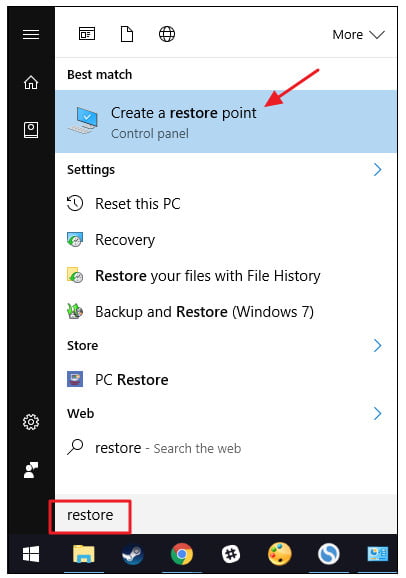
Stap 2Maak Restore Point
Voor Windows XP: Selecteer> "Herstel mijn computer naar een eerdere tijd"> "Volgende" om het herstelpunt te selecteren> "Volgende"> "Sluiten" om het systeem te herstellen.
Voor Windows 7 en Vista: klik op> "Kies een ander herstelpunt"> "Volgende"> "Voltooien"> "Ja"> "Sluiten" om het systeem te herstellen op Windows 7 en Vista.
Voor Windows 8 / 8.1 / 10: Selecteer het herstelpunt> "Volgende"> "Voltooien" om een systeemherstel uit te voeren.
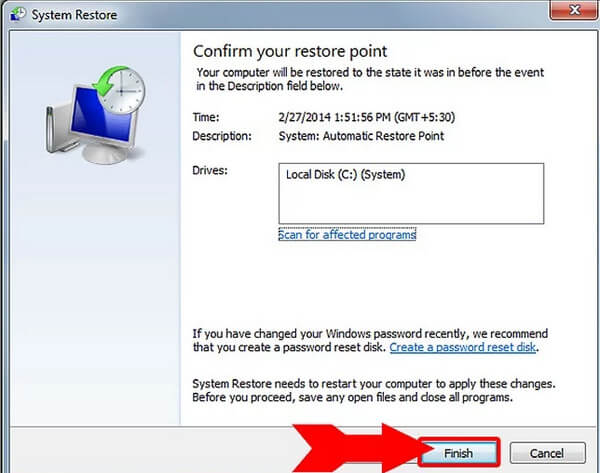
Als je computer dood is en je hebt geen toegang tot het bureaublad van je computer, dan zal deze video nuttig zijn om systeemherstel uit te voeren.
Stap 1Open Geavanceerd opstartmenu
Start uw computer opnieuw op, houd F8 ingedrukt voordat het Windows-logo verschijnt om het menu "Geavanceerde opstartopties" te openen.
Stap 2Systeemherstel inschakelen
Selecteer "Uw computer herstellen"> "Enter" en volg de instructies op het scherm om op "Systeemherstel" te klikken.
Stap 3Kies het herstelpunt dat u wilt herstellen
Om het herstelpunt te kiezen, klikt u op "Volgende"> "Voltooien"> "Ja" om het systeem te herstellen.
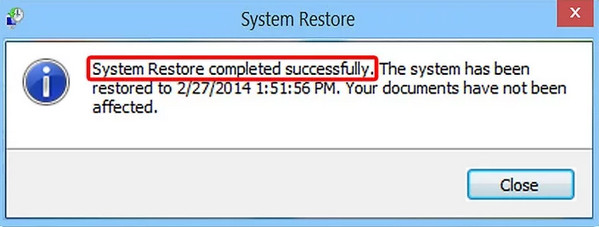
Als uw computer opstart in de veilige modus, moet u het systeem herstellen vanuit de veilige modus. Ook hier kunt u uw computer handmatig in de veilige modus zetten.
Stap 1Zet de computer in de veilige modus
Windows 10: houd Shift ingedrukt terwijl u op herstarten klikt in het menu met energie-opties in het menu Start.
Windows 8: houd Shift ingedrukt en klik op Opnieuw opstarten in het power-menu van het inlogscherm of het Charms-balkmenu.
Voor Windows 7 en eerder: druk op de F8-toets terwijl de computer opstart en selecteer vervolgens Veilige modus in het pop-upmenu.
Stap 2Herhaal stap 2 en stap 3 in methode 2 om het systeem te herstellen op uw computer.

De bovenstaande manieren zullen sommige bestanden van uw computer verwijderen na het herstellen van het systeem. Als u uw bestanden wilt behouden, kunt u uw computersysteem resetten.
Stap 1Klik op "Start"> "Instellingen"> "Update en beveiliging"> "Herstel" en klik op "Aan de slag" onder "Deze pc opnieuw instellen".
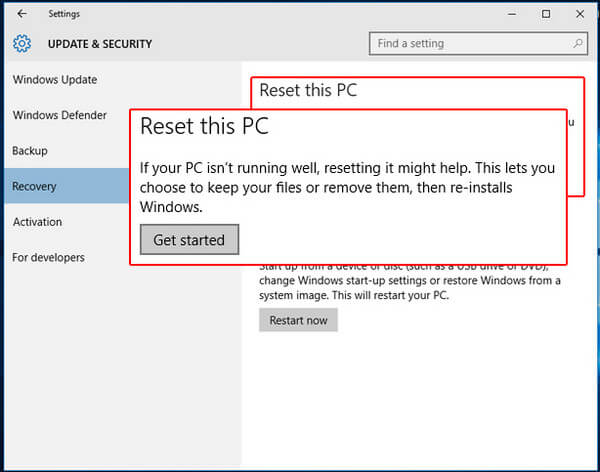
Stap 2Klik op "Bewaar mijn bestanden" en volg de instructies op het scherm om uw Windows 10 opnieuw in te stellen.
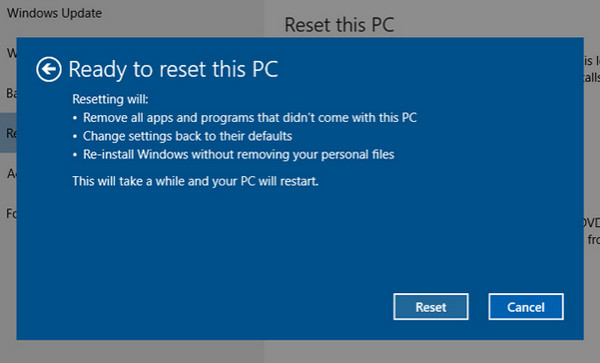
Voor gebruikers van Windows 8: veeg vanaf de rechterrand van het scherm naar binnen, tik op "Instellingen"> "PC-instellingen wijzigen"> "Update en herstel"> "Herstel>" Vernieuw uw pc zonder uw bestanden te beïnvloeden ">" Aan de slag ".
Deze pagina richt zich op het laten zien hoe u een systeemherstel uitvoert op Windows 10/8/7 / Vista / XP. U kunt de manieren volgen om uw traag lopende of gecrashte computer te repareren.
Als je iPhone is gecrasht of vergrendeld, probeer dan dit bericht te lezen reset een vergrendelde iPhone.